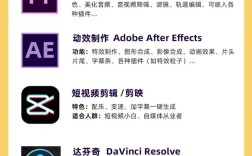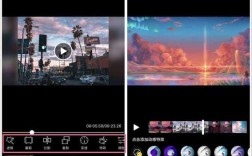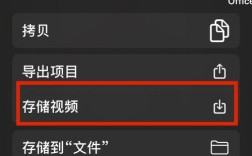在剪辑视频的过程中,模板是提升效率的利器,它能将重复的操作流程固定下来,省去重复调整参数的时间,但如何将精心设计的剪辑效果保存为模板,并在后续项目中快速调用?本文将围绕这一核心问题,提供一套可直接上手的方法论。
一、模板的核心价值:从碎片化到系统化
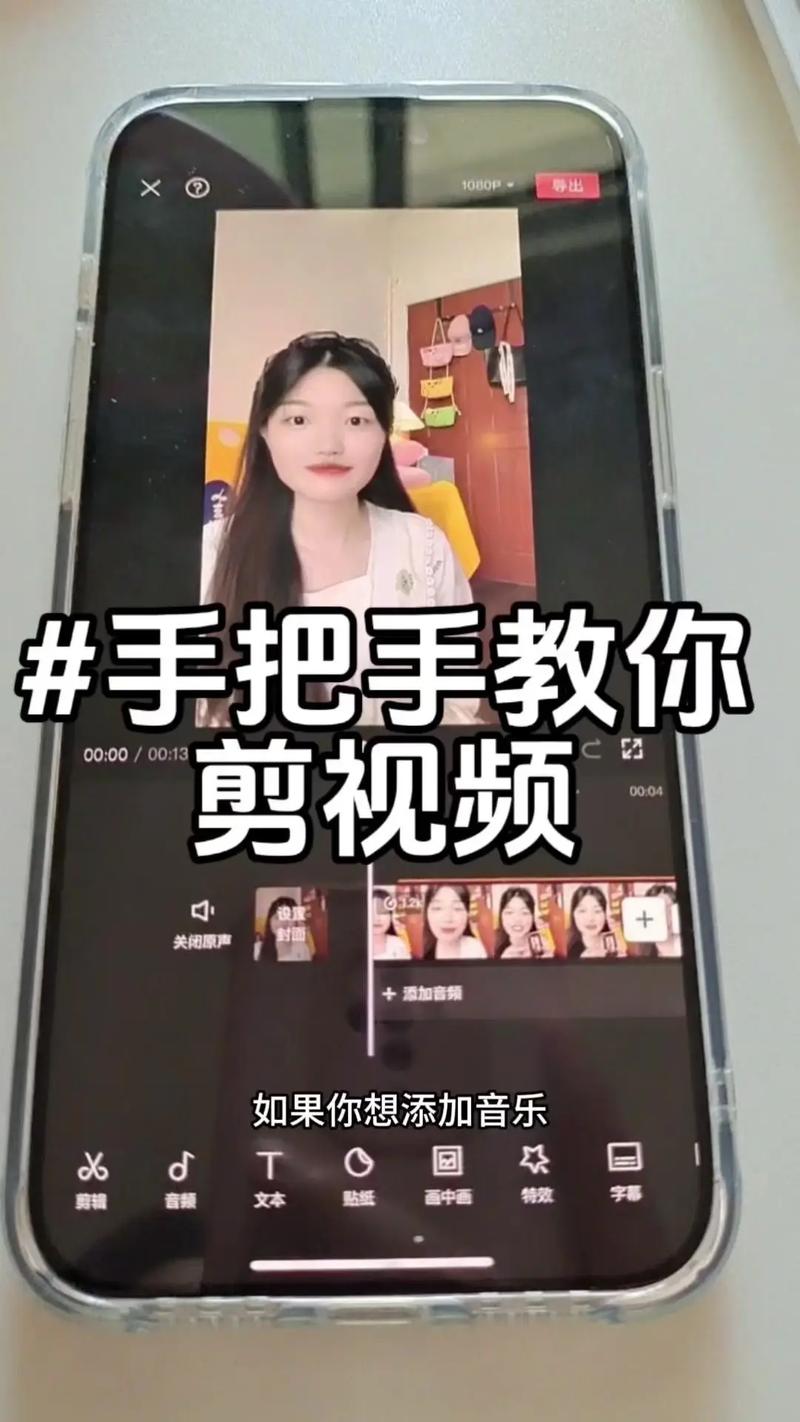
模板的本质是工作流程的标准化,无论是片头动画、转场特效,还是字幕样式,模板能将零散的创意转化为可复用的模块,对于剪辑新手,模板能降低操作门槛;对于资深从业者,模板可释放更多精力用于创意构思。
关键点:
1、统一风格:品牌标识、字体配色等元素通过模板固定,避免成片风格跳跃。
2、效率飞跃:相同类型的项目(如短视频口播、Vlog旅拍)可直接调用模板,节省80%的基础操作时间。
**二、主流软件的模板保存方法
不同剪辑软件的操作逻辑略有差异,但核心步骤可归纳为“创建-保存-调用”三步,以下是常见工具的具体操作指南:
1. Adobe Premiere Pro
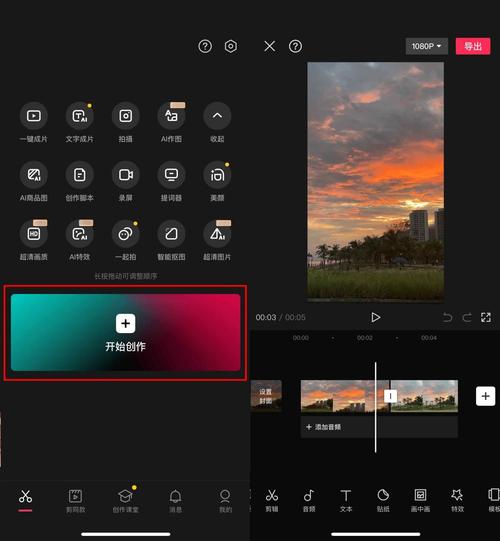
创建模板:
完成效果设计后(如调色预设、动态字幕),在“效果控件”面板右键选择“保存预设”,命名后即可存入本地库。
调用模板:
通过“效果”面板的“预设”栏目直接拖拽到新素材,或使用“基本图形”面板导入已保存的MOGRT模板文件。
2. Final Cut Pro
保存为自定义效果:
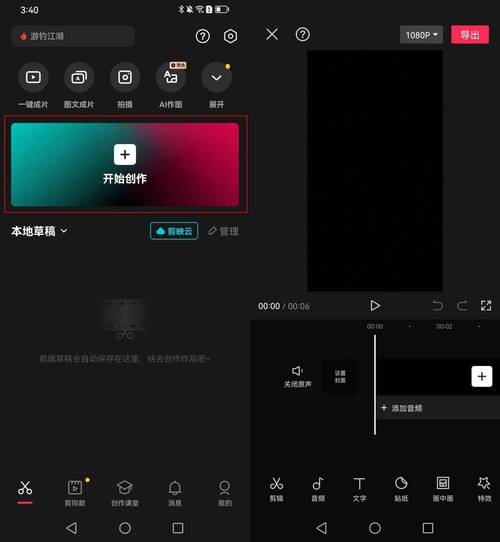
调整好效果参数后,在效果名称处右键点击“发布效果”,将其添加到“已发布”分类。
跨项目复用:
通过“资源库”功能将模板导出为FCPXML文件,其他项目导入后可直接调用。
**3. 剪映专业版
一键生成模板:
剪辑完成后,点击右上角“导出为模板”,系统会自动打包时间轴上的所有效果与素材关系。
云端同步:
登录账号后,模板可同步至云端,多设备共享使用。
提示:无论使用哪款软件,建议将模板文件统一存储至固定文件夹,并标注版本号与适用场景(如“动态字幕-科技风V2”),避免后期混乱。
**三、高效管理模板的3个技巧
保存模板只是第一步,科学的分类与管理才能发挥其最大价值。
**1. 按场景建立标签系统
根据使用频率和项目类型,将模板分为“高频使用”“主题专用”“实验性效果”等类别。
高频模板:通用转场、基础调色
主题模板:婚礼剪辑的柔光滤镜、电商视频的促销字幕
实验模板:故障艺术、像素化等风格化效果
**2. 定期优化与迭代
每隔一个月复盘模板使用情况:
- 删除半年内未使用的冗余模板
- 合并功能重复的模板(如将5种“淡入淡出”转场整合为1个可调参数的版本)
- 根据行业趋势更新特效(例如近期流行的“3D分屏”效果)
**3. 建立备份机制
模板文件一旦丢失,可能导致大量项目无法修改,推荐采用“本地+云端”双备份模式:
- 本地硬盘存储原始工程文件
- 使用坚果云或Google Drive同步常用模板
- 重要模板可导出为独立压缩包,标注日期与版本
**四、常见问题与解决方案
Q1:为什么保存的模板在新项目中显示异常?
- 原因:模板依赖的字体、插件或素材未同步到新工程。
- 解决方案:保存模板时,勾选“包含媒体文件”(Premiere Pro)或“封装为独立文件”(剪映)。
Q2:如何让模板适配不同比例的素材?
- 方法一:使用“响应式设计”功能(Final Cut Pro),让元素自动匹配画幅。
- 方法二:在模板中预留10%的“安全边距”,避免关键内容被裁剪。
Q3:团队协作时如何统一模板标准?
- 步骤:建立团队共享文件夹,规定模板命名规则(如“日期_作者_功能描述”),并定期同步更新日志。
**个人观点
模板的价值不在于“替代创作”,而在于将机械性操作转化为标准化流程,真正优秀的剪辑师,往往能用一套灵活的模板系统,将创意效率提升到新的维度,与其盲目追求数量,不如聚焦于构建“可定制化”的模板库——保留核心框架,同时预留调整空间,让效率与创意并行。